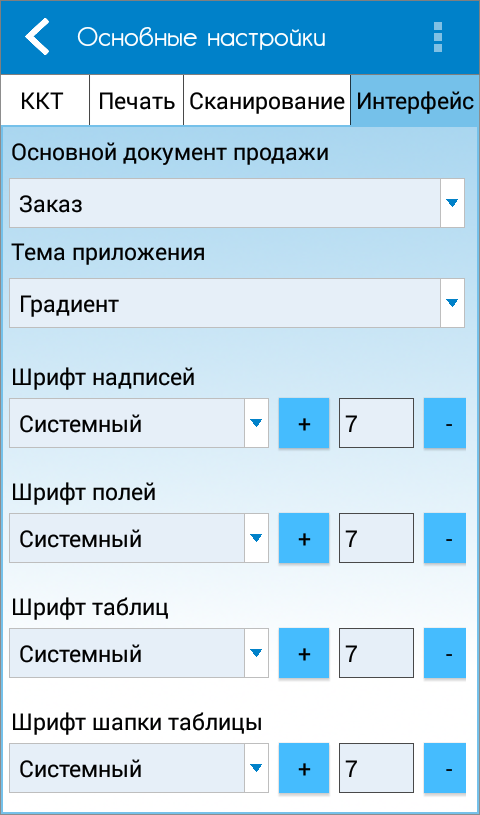Интерфейс
В окне настроек на закладке «Интерфейс» вы можете настроить:
«Основной документ продажи» – укажите тип документа («Заказ» или «Реализация»), который будет доступен для быстрого создания из окна рабочего стола.
«Тема приложения» – выберите тему приложения, которая будет применена в качестве фона. Доступны следующие темы:
- «Белый фон» – сплошной белый фон для всех вкладок и меню приложения.
- «Паттерн Агент Плюс» – фон в стиле «Агент Плюс» для всех вкладок и меню приложения.
«Пользовательская (Конфигуратор)» – настраиваемый пользовательский фон для всех вкладок и меню приложения, который создается при самостоятельной сборке приложения в «Конфигуратор Агент Плюс 2.0».
- «Градиент» – фон из градиента для всех вкладок и меню приложения (установлен по умолчанию).
После изменения темы перезапустите приложение. Тогда установленная тема будет применена.
При самостоятельной сборке приложения в «Конфигуратор Агент Плюс 2.0» вы можете по вашему выбору установить любое фоновое изображение и изменить цвета темы приложения (подробнее в разделе «Конфигуратор»).
Вы можете регулировать размер шрифта с помощью кнопок и .
«Шрифт надписей» – выберите удобный для вас шрифт и его размер (кегль) названий полей.
«Шрифт полей» – выберите удобный для вас шрифт и его размер (кегль) текста в текстовых полях, полях выбора и т.д.
«Шрифт таблиц» – выберите удобный для вас шрифт и его размер (кегль) содержимого таблиц.
«Шрифт шапки таблицы» – выберите удобный для вас шрифт и его размер (кегль) для заголовочной части таблиц.
«Шрифт диалоговых окон» – выберите удобный для вас шрифт и его размер (кегль) содержимого диалоговых окон.
«Шрифт кнопок» – выберите удобный для вас шрифт и его размер (кегль) названий кнопок.
«Шрифт закладок» – выберите удобный для вас шрифт и его размер (кегль) названий закладок.
Если вы хотите сбросить настройки шрифтов по умолчанию, нажмите кнопку «Рекомендуемые значения».
«Альтернативный режим отображения комментариев таблиц» – вы можете переключаться между двумя режимами отображения матриц товаров и категорий контрагентов.
При отключенной опции, матрицы товаров и категории контрагентов будут отображаться при помощи цветных ярлыков, при вытягивании которых отображается текстовая подсказка.
При включенной опции, матрицы товаров и категории контрагентов будут отображаться при помощи круглых цветных полупрозрачных значков со стрелкой.
Подробнее смотрите в разделе «Альтернативный режим отображения матриц товаров».
«Язык приложения» – в приложении доступны шесть языков: английский, русский, турецкий, азербайджанский, китайский и украинский.